Podle toho, koho se zeptáte, je Angry IP Scanner považován za jeden z nejpopulárnějších nástrojů pro skenování IP adres, který si oblíbili jak správci sítí, tak začínající programátoři, ale i profesionální hledači chyb.
Jak už sám název napovídá, Angry IP Scanner je nástroj pro vyhledávání IP adres. Jeho primární funkce je tedy zřejmá. Ačkoli slovo „rozzlobený“ v názvu může být matoucí, jeho účel je jasný.
Nicméně, brzy zjistíte, že skenování IP adres není jedinou funkcí tohoto nástroje. Poskytuje také detailní informace o hostiteli, jako je ping, jméno hostitele, otevřené porty a webový server, pokud je dostupný.
Recenze Angry IP Scanneru
Open source a multiplatformní
Důležité je, že Angry IP Scanner je dostupný pod licencí open-source, konkrétně GPLv2. To znamená, že si ho můžete zdarma stáhnout, používat a dokonce i modifikovat.
Pro začátečníky to však může být výzva, zejména pokud nemají plné pochopení rizik spojených se stahováním a spouštěním open-source softwaru na svém počítači.
Angry IP Scanner bez problémů funguje na všech běžných platformách, včetně Windows, macOS a Linuxu. Systémovým požadavkům se budeme věnovat podrobněji v následující části.
Pokročilí uživatelé, kteří mají zkušenosti s programováním a nebojí se práce s kódem, si mohou zdrojový kód Angry IP Scanneru stáhnout a sami ho zkompilovat.
Systémové požadavky
Než se podíváme na detaily instalace Angry IP Scanneru, je důležité ověřit, zda je váš počítač kompatibilní. Níže uvádíme systémové požadavky:
Operační systém:
Windows: 10, 8.1, 8, 7, XP, 2000, ME, 98 (32/64 bit)
macOS: minimálně verze 10.10 Yosemite
Linux: Ubuntu, Debian, Mint, Fedora, RedHat, Mageia, openSUSE (32/64 bit)
Úložný prostor: alespoň 50 MB volného místa na HDD nebo SSD
Paměť: Doporučuje se alespoň Java/OpenJDK 8, verze 11
Jak je vidět, pro spuštění Angry IP Scanneru nepotřebujete superpočítač. Pokud si stáhnete starší verzi (2.21) z oficiálních stránek, ani ji nemusíte instalovat.
Samozřejmostí je také síťový adaptér a připojení k síti, kterou chcete skenovat. Pro skenování přes internet budete potřebovat funkční internetové připojení.
Instalace Angry IP Scanneru
Instalace Angry IP Scanneru na počítači s Windows (testovali jsme pouze tuto platformu) je velmi jednoduchá. I přes svůj technický charakter není proces instalace nijak komplikovaný.
Po stažení instalačního balíčku z oficiálních stránek ho stačí spustit, udělit mu administrátorská práva a vybrat instalační cestu na vašem počítači.
Poté už jen stačí kliknout na tlačítko Instalovat a počkat na dokončení instalace.
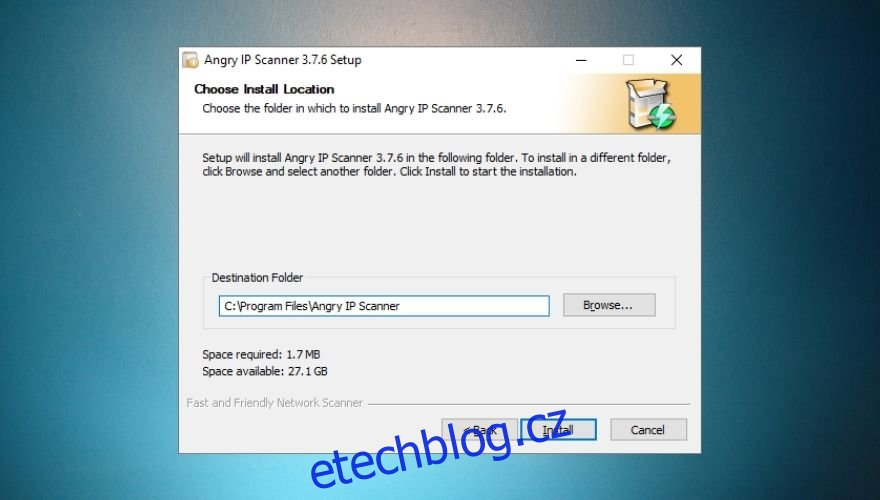
Jak bylo zmíněno, starší verze není třeba instalovat. Stačí spustit spustitelný soubor a můžete začít pracovat s aplikací.
Volitelně můžete pomocí nabídky Utils vytvořit zástupce v systému. Pokud potřebujete pomoc s navigací v nabídce, podívejte se na obrázek níže. 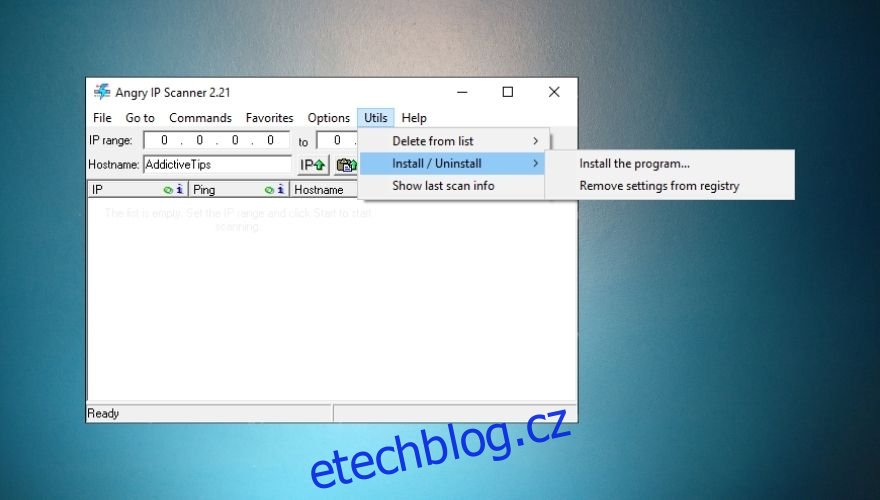
Uživatelsky přívětivé rozhraní
Po spuštění se zobrazí hlavní okno Angry IP Scanneru s uvítací obrazovkou, která obsahuje užitečné tipy, které vám pomohou lépe porozumět nástroji.
Pokud tipy nepotřebujete, můžete okno Zavřít a podívat se na samotný nástroj.
Vzhled Angry IP Scanneru není moderní. Na první pohled se zdá, že se jedná o tabulku s několika funkcemi navíc. Nicméně, skrývá se za ním velmi výkonný nástroj s jednoduchým rozhraním.
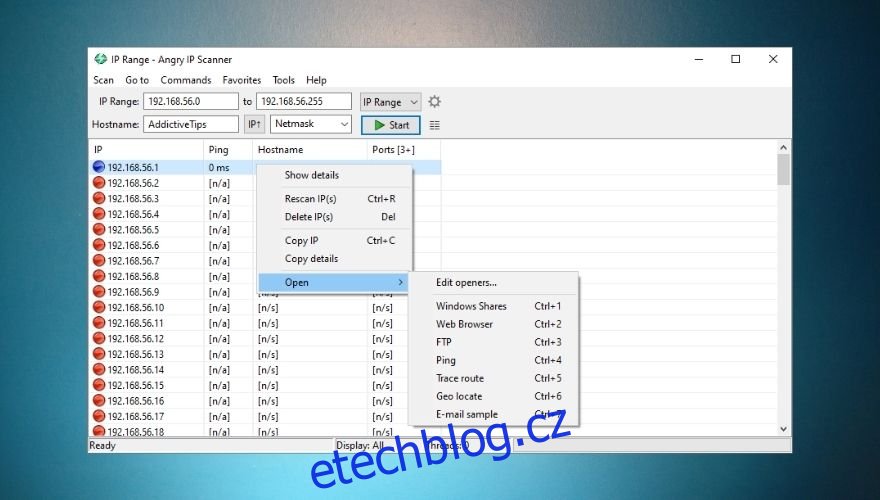
Pokud máte nějaké zkušenosti se síťovými nástroji, neměli byste mít problém porozumět aplikaci a její terminologii. Pokud ne, možná jste neměli přeskočit uvítací obrazovku. Naštěstí si ji můžete znovu zobrazit stisknutím klávesy F1.
Jednoduché používání
Chcete začít používat Angry IP Scanner? Stačí zadat cíl a stisknout tlačítko Start. Pomocí kontextové nabídky Rozsah IP můžete definovat rozsah IP adres, náhodně skenovat v daném rozsahu nebo načíst textový soubor obsahující IP adresy.
Název hostitele se automaticky vyplní do příslušného pole, abyste snáze identifikovali skenovaná zařízení. Vyzkoušejte si to se standardním nastavením, abyste viděli, jak rychle program funguje.
Program by měl zobrazit zjištěné IP adresy, ping, název hostitele a otevřené porty. Pokud nejste spokojeni s výsledky, můžete změnit masku sítě pomocí rozevírací nabídky vedle tlačítka Start.
Další funkce
Pokud jste si přečetli užitečné tipy, pravděpodobně víte, co je „fetcher“ a co dělá. Pokud ne, vysvětlíme to. Nástroj fetcher vám poskytuje konkrétní informace o hostiteli, jako je ping, otevřené porty nebo jméno hostitele.
Angry IP Scanner standardně poskytuje tři fetchery: IP adresu hostitele, počet otevřených portů, název hostitele a hodnotu pingu.
Pro získání dalších informací o hostiteli klikněte na tlačítko napravo od tlačítka Start. Z nově otevřené nabídky si můžete vybrat nové fetchery pro váš projekt. Například:
TTL, MAC adresa, Komentáře, Filtrované porty, Webová detekce, HTTP odesílatel, Informace o NetBIOS, Ztráta paketů, HTTP proxy, Výrobce MAC.
Stačí vybrat ty, které vás zajímají, a kliknutím na tlačítko Přidat (šipka doleva) je přidat do seznamu Vybraných fetcherů. Od této chvíle každé skenování, které provedete, zobrazí další informace o hostiteli podle vašeho požadavku.
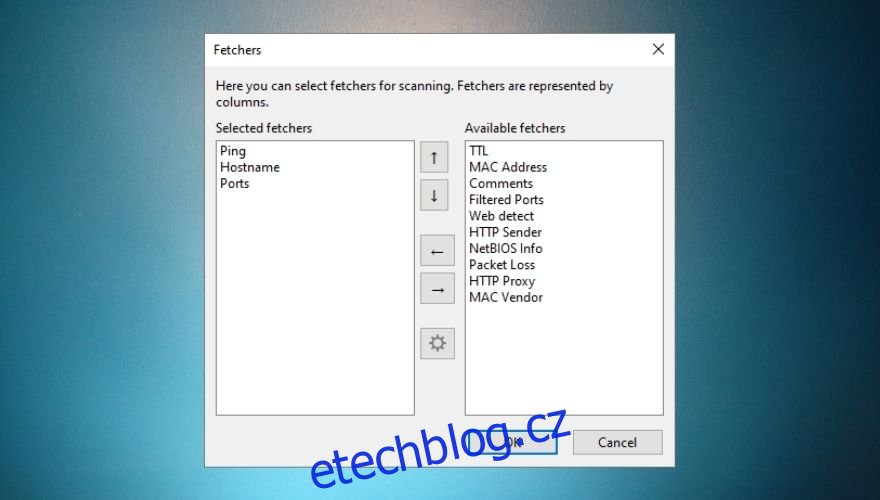
Export výsledků
Po dokončení skenování můžete uložit výsledky do počítače pro pozdější použití. Export výsledků je možný pomocí funkcí v nabídce Skenovat.
Pro uložení všech výsledků můžete použít klávesovou zkratku CTRL + S. Případně můžete vybrat pouze některé výsledky a uložit je pomocí funkce Exportovat výběr v nabídce Skenovat.
Angry IP Scanner umožňuje exportovat výsledky ve čtyřech formátech: TXT, CSV, LST a XML. Uložené soubory lze také importovat pomocí funkce Načíst výsledky v nabídce Skenovat.
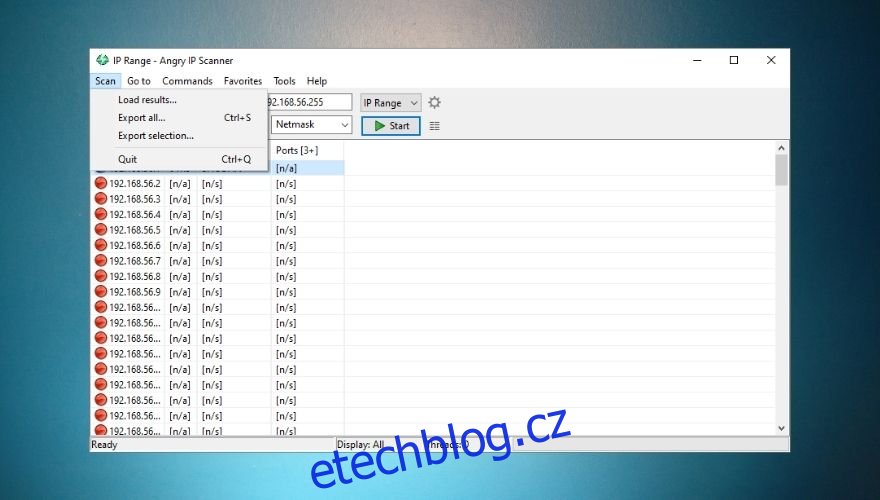
Bonus: Pro ty, kteří rádi pracují se seznamy, je tu sekce Oblíbené. Stačí vybrat hostitele, které vás zajímají, a stisknout CTRL + D. Pro zobrazení oblíbených položek přejděte na Oblíbené -> Spravovat oblíbené.
Snadná konfigurace
Angry IP Scanner se snadno konfiguruje, pokud víte, co děláte. Můžete zvýšit prodlevu mezi vlákny, upravit maximální počet vláken, změnit metodu pingu, skenovat mrtvé hostitele, nastavit časový limit připojení portu a vybrat jazyk systému.
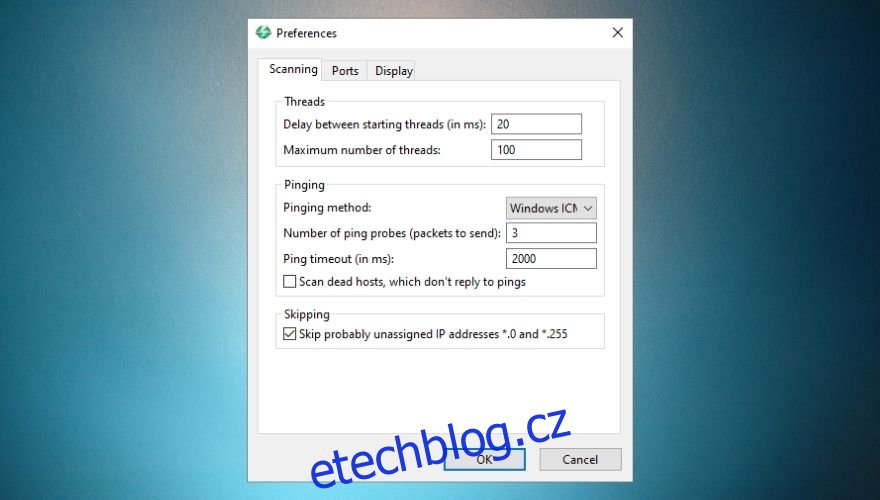
Pro úpravu těchto nastavení musíte přejít do okna Předvolby v nabídce Nástroje. Nastavení jsou přehledně rozdělena do karet a mají intuitivní popis.
Okno Předvolby lze otevřít z nabídky Nástroje nebo stisknutím kláves CTRL + SHIFT + P.
Uživatelsky přívětivý a výkonný IP skener
I přes svou malou velikost je Angry IP Scanner výkonným nástrojem pro hodnocení zabezpečení sítě. Dokáže velmi rychle vyhledávat IP adresy, porty, názvy hostitelů, MAC adresy, informace NetBIOS a ztrátu paketů.
Angry IP Scanner má uživatelsky přívětivé rozhraní, ale pro plné využití je třeba mít základní znalosti. Jeho konfigurace je jednoduchá a instalace netrvá dlouho.
Umožňuje ukládat a načítat výsledky, takže je velmi snadné pokračovat v rozpracovaných projektech.